youtube動画で引き付けられるオープニング
youtube動画を見ていて「おっ!」と思う、かっこいいオープニングに出会うと、思わずワクワクしてくることがあります。海外のチャンネルだと、例えば最先端の車の紹介等の動画はものすごくカッコよくってオープニングで出てきた車が現れるまではじっと見入ってしまいますし、日本のチャンネルだと、「えっ、こんなことってあるの?」というハイライトシーンの一部が流れるとそのシーンが流れるまでドキドキしながら見ちゃいます。
今回取り上げるのはyoutube動画におけるオープニング動画ですが、これはyoutube動画を再生してすぐ、本編が始まる前の3~20秒ほどの短い時間にダイジェスト的に本編のいくつかのカットを繋いで、音楽やテキストを使い本編への興味をそそらせるような仕掛けで視聴者の興味を引き付けたり、そのチャンネルのロゴ等を使ってチャンネル自体のブランドをカッコよくアピールして、チャンネルのイメージを定着させる目的で挿入する等、視聴時間や再生数アップの手法として広く使われている導入部分です。
このように、オープニング動画は内容を期待させて視聴者を引き付け滞在時間を稼ぐ目的があります。(私もまんまと嵌ってしまいます。)かっこいいオープニング動画を作ることができれば視聴者を引き付けられるし、最後まで見てもらうことができればチャンネル登録にもつながるし、別の動画へ誘導することも可能なのでとても重要な部分なのです。
Part1:かっこいいYouTubeのオープニング動画に欠かせない要素
YouTubeのオープニング動画に欠かせない要素①:[インパクト]
インパクトのあるオープニング動画はその瞬間視聴者の目を引き付けます。映像とBGMのマッチング、テキストの視覚的なアクションによって瞬間的に引き付ける効果を作ります。編集する際に重要なことは、テキストの動きをつけるアニメーションとBGMのマッチング背景の動きのスムーズさがあげられます。キーフレームやモーショントラッキング等のテクニックを使い自然にインパクトのある編集が必要になります。
YouTubeのオープニング動画に欠かせない要素②:[エフェクト]
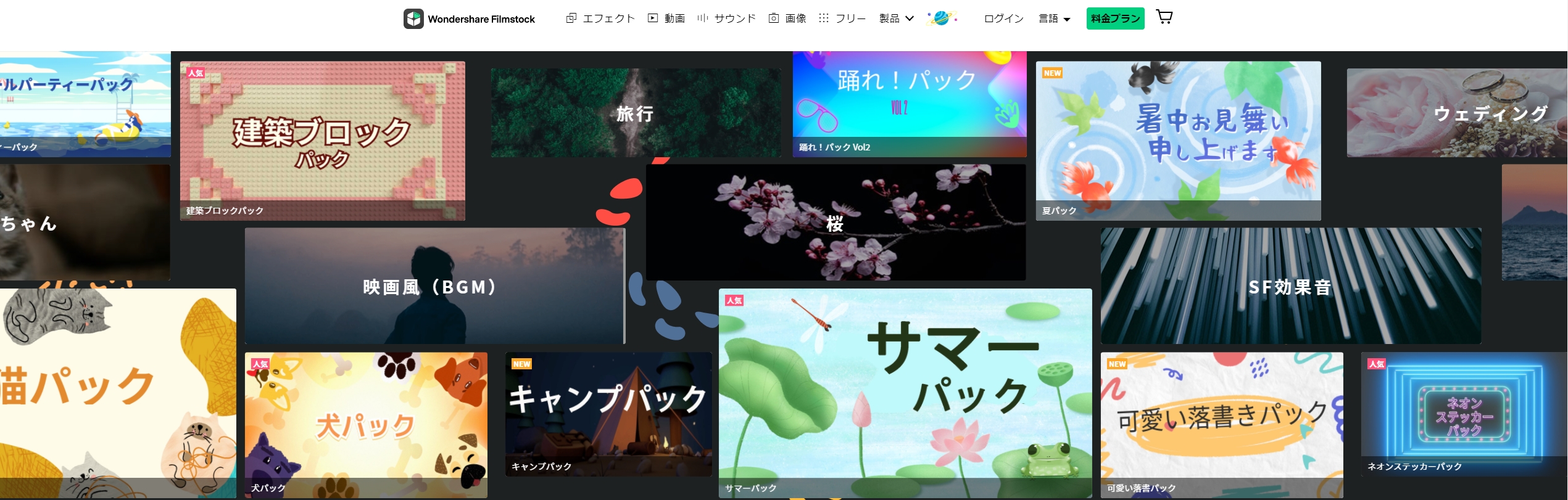
オープニング画像は本編とは違い、短時間に様々な内容を詰め込む必要があるので 動画のテーマに合った背景画像への効果の付け方や、繋ぎ部分のトランジッション文字が入れ替わる時の消え方や出現の流れが綺麗だと全体に締まった感じになります。動画の繋ぎに合わせて効果的なエフェクトをかけることにより、相乗効果で視聴者を引き付けることができます。数秒の時間で視聴者にインパクトを与えて引き付けるためには、コンセプトと構成に合わせて適切なエフェクトを使いトータル的にバランスの良いオープニング動画を作る必要があります。
ここでは豊富なエフェクト素材を搭載しているサイドfilmstockをおすすめします。
Part2:YouTubeのオープニング動画を編集できる無料ソフト10選
おすすめソフト①、Filmora X(windows,mac)
特徴:インストールしてすぐに使えるエフェクトやBGMの豊富さに定評のある無料の動画編集ソフトで、キーフレームやモーショントラックによりプロ級の動画の作成が可能です。使いやすいインターフェイスにも定評があり初心者から上級者まで利用者を選ばない操作感も好評です。また、入出力のファイル形式はほぼ全てに対応していて、出力時にyoutubeに直接アップロードも可能です。初心者でもオープンニング動画を簡単に作成できます。
おすすめソフト②、Aviutil(windows)

特徴:基本的な動画編集機能を実装した無料動画編集ソフトです。ツール類も解りやすく初心者でも使いやすいインターフェイスで、利用者も多いので検索で使い方を探しやすいです。インストール時はaviやwav等のファイルしか読み込めないので、プラグインを導入して他のファイルの利用も可能になります。
おすすめソフト③、Lightworks(windows,mac,Linux)
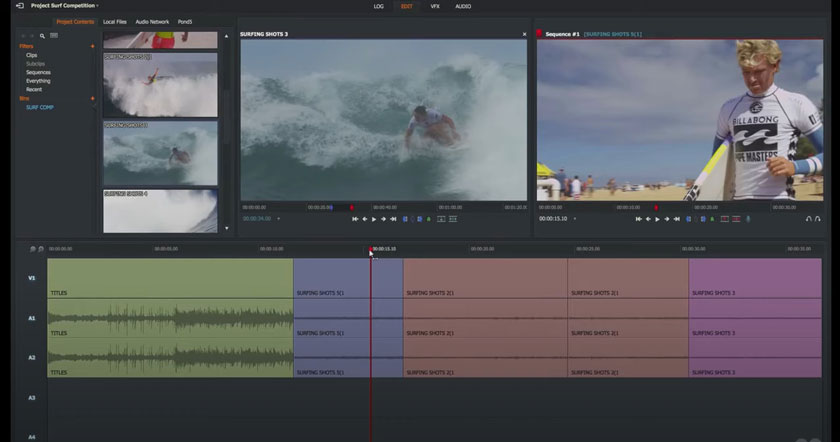
特徴:アメリカのプロ仕様に開発されたオープンソースの動画編集ソフトの無料版です。高機能で洗練されたインターフェイスが特徴で、動画編集に必要なほぼすべての機能を実装しています。インターフェイスが英語なので英語が苦手な方は慣れが必要です。無料版は機能制限があるので、ハイクオリティーな動画を制作する場合は有料版に乗り換えが必要です。
おすすめソフト④、DaVinci Resolve(windows,mac)
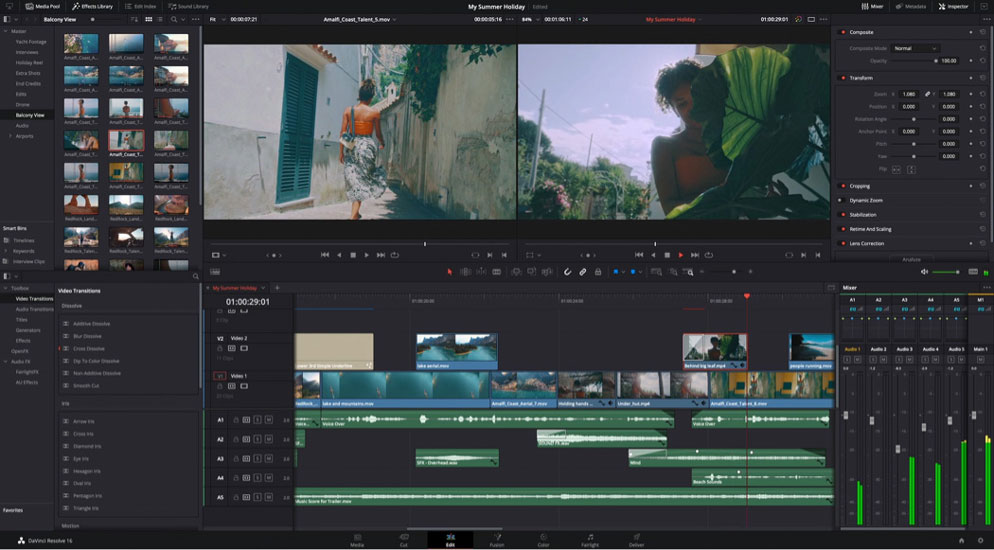
特徴:オーストラリア製の動画編集ソフトで、有料版はプロ仕様になります。無料版でもほとんどの機能が使えて高機能、さすがプロ用といった感じのインターフェイスはデザイン的にも洗練されています。機能的に優れている分PCのスペックもある程度高いものでないと、動作が不安定になる場合がありますので注意が必要です。
おすすめソフト⑤、iMovie(mac)

特徴:iPhon,iPad,Macに標準搭載の動画編集ソフトです。操作が解りやすく、様々なエフェクトやフィルターがあり、簡単にお洒落な動画の編集が可能です。PIP機能などがあり、複数の動画を組み合わせることができるのですが、レイヤーが2つまでしか使えないので、それ以上に複雑な作業を要する場合は上位のソフトへ乗り換える必要があります。
おすすめソフト⑥、Video Pad(windows,mac)
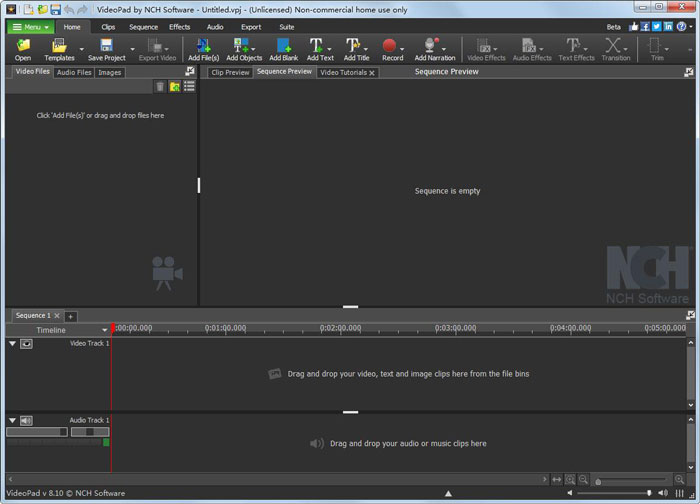
特徴:画面やツールがとても機能的で、基本的な操作をするのは非常に解りやすいです。有料版と無料版があり、無料版では出力形式等に制限がありますので、必要によって有料版へのアップグレードが必要になります。
おすすめソフト⑦、Shotcut(windows,mac)
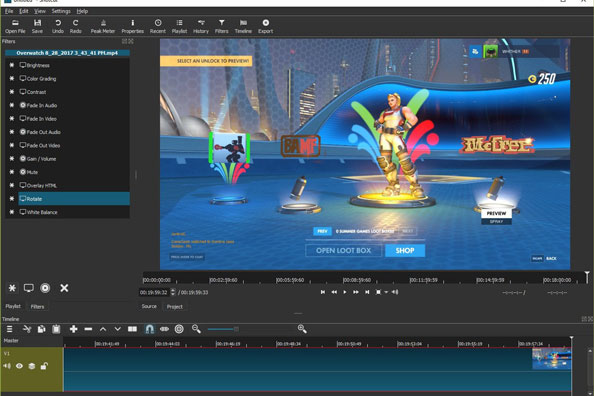
特徴:クロスプラットフォームの無料動画編集ソフトで、windows,mac,linux他に対応しています。操作感は非常にシンプルで解りやすく、海外製のソフトですが日本語サポートしています。出力形式も多種類で、4K動画もサポートしています。
おすすめソフト⑧、Olive(windows,mac,linux)
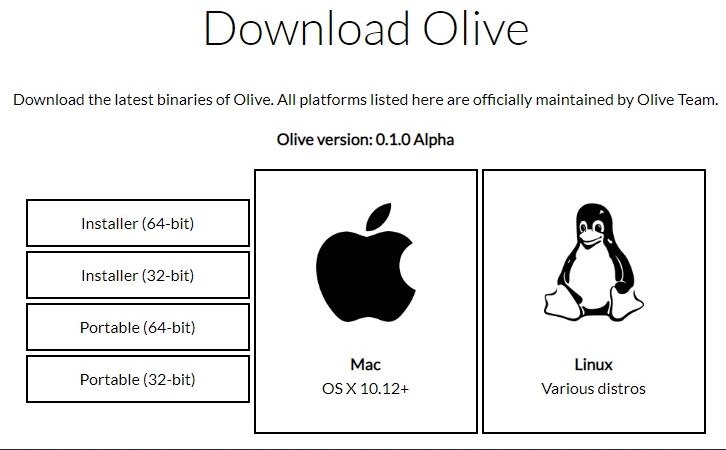
特徴:オープンソースでクロスプラットフォームの無料動画編集ソフトです。タイムラインの面積が広く、動画ファイルを挿入するだけで動画と音声が分かれて表示されます。インターフェイスはとても分かりやすく操作しやすいのですが、英語表記なので、英語が苦手な方は慣れるのに時間が掛かります。
おすすめソフト⑨、Premiere elements(windows,mac)
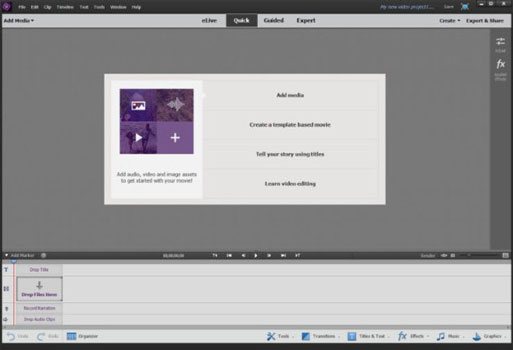
特徴:adobeの動画編集ソフトでPremiere Proの一般用ソフトです。Aiを利用した編集ができて簡単にエフェクト等をかけることができます。初心者でも解りやすいようにステップ順に操作できるインターフェイスで解りやすいです。PCのスペックへの要求が高めなので、動作環境に注意が必要で、30日間は無料ですがその後は有料になります。
おすすめソフト⑩、HitFilm Express(windows,mac)
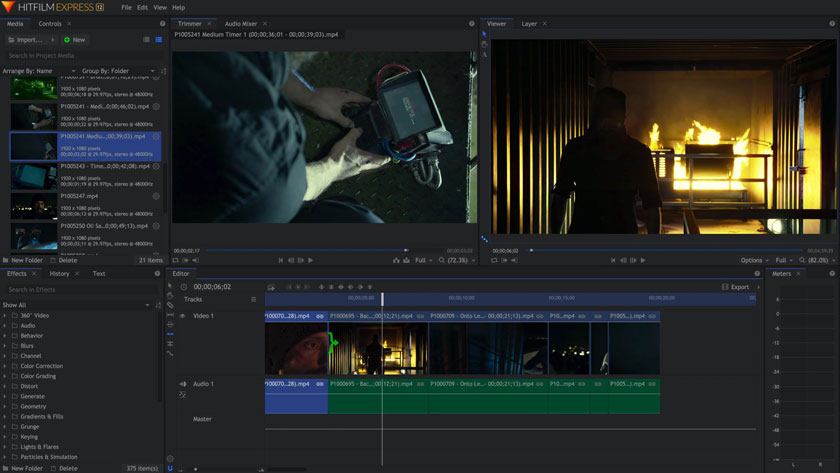
特徴:高機能な無料の動画編集ソフトです。タイムラインが2つあり映像を繋いでいく通常タイプの「EDIT」と、特殊効果を演出していく「Composite Shot」、VFX効果を付与するエフェクト等が豊富なので、ゲーム動画などに適しています。インターフェイスが英語なのと、一部有料なオプション等があるので注意が必要です。
youtubeのオープニング動画
youtube動画は日々増産され急上昇等でも続々と新しい動画が入れ替わっていきます。継続して面白い動画は、毎回同じオープニング動画から始まることもありますが、時々「あれ?今日は何か違う?」というちょっとした変化をつけてくる場合もあります。
そういう変化を見付けるのも楽しいですし、制作者も視聴者を引き付けるために頑張って作っているのだと感心したりします。かっこいいと感じるオープニング動画は、そういうちょっとしたアイディアを効果的に表現することで作られているのです。ご自分のチャンネルでまだオープニング動画を採用していない方がいましたら是非Filmora Xでかっこいいオープニング動画を制作して導入してみてくださいね。








